Currently Empty: د.ت 0,000
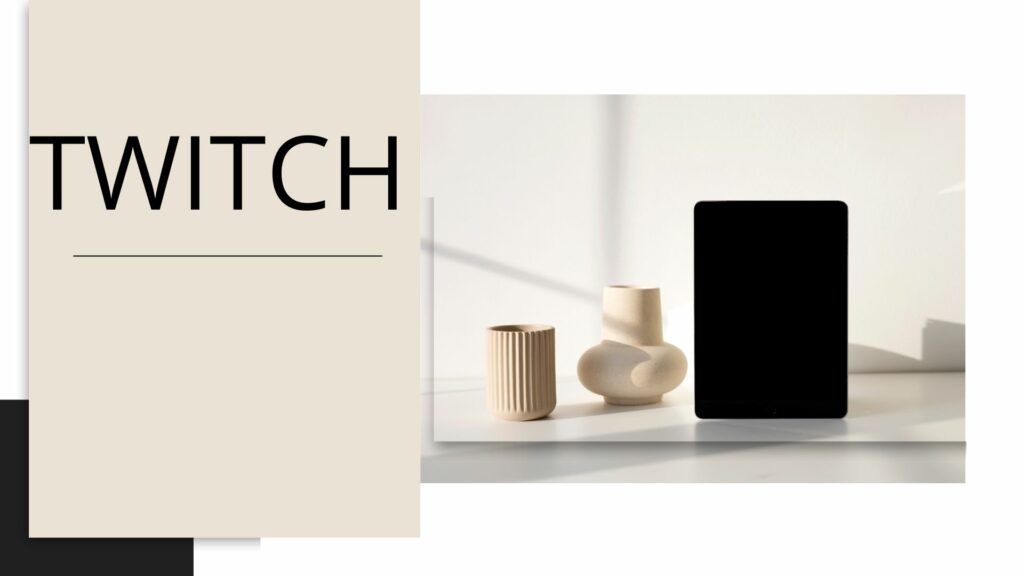
plan :

Twitch est une plateforme de streaming en direct, surtout connue pour le contenu autour des jeux vidéo, mais elle s’est étendue à de nombreux autres sujets comme le sport, l’art, la cuisine, la musique, et les discussions informelles. Elle permet aux créateurs de contenu (appelés “streamers”) de diffuser leurs sessions en direct tout en interagissant avec leur audience via un chat en temps réel. Cette interaction directe permet aux streamers de créer une relation plus proche avec leur communauté.
Les spectateurs, quant à eux, peuvent suivre gratuitement leurs streamers préférés, participer activement dans le chat, et même soutenir leurs créateurs avec des abonnements payants ou des dons. Grâce à cette dynamique, Twitch est devenu un réseau social unique où l’accent est mis sur le direct, le partage d’intérêts communs, et la création de communautés en ligne autour de passions diverses.
- Twitch est une plateforme de streaming en direct, principalement utilisée pour la diffusion de jeux vidéo, où les utilisateurs peuvent regarder des personnes jouer en temps réel, interagir avec les streamers via le chat et participer à une communauté. Fondée en 2011, la plateforme s’est diversifiée pour inclure des contenus comme la musique, l’art, le lifestyle et d’autres centres d’intérêt. Twitch permet aux utilisateurs de diffuser leur écran et leur caméra, offrant ainsi une interaction en direct avec le public à travers des commentaires, des dons et des abonnements
- Twitch propose plusieurs options et fonctionnalités pour les streamers et les spectateurs, afin d’améliorer l’expérience de diffusion en direct et d’interaction avec la communauté. Voici les principales options :
- Pour les Spectateurs
- Suivre et s’abonner : Vous pouvez suivre gratuitement un streamer pour recevoir des notifications, ou vous abonner moyennant un abonnement mensuel pour des avantages exclusifs.
- Chat en direct : Interagissez avec le streamer et les autres spectateurs en temps réel.
- Émoticônes et badges : Accédez à des émoticônes spécifiques à la chaîne en tant qu’abonné et gagnez des badges en fonction de votre fidélité et de votre ancienneté.
- Bits et Cheers : Offrez des Bits (monnaie virtuelle de Twitch) pour soutenir les streamers tout en affichant un message spécial dans le chat.
- Clips : Capturez et partagez des moments clés d’un live en créant un extrait vidéo (clip) de quelques secondes.
- Pour les Streamers.
- Personnalisation de la chaîne : Ajoutez des bannières, des informations de profil, et configurez des alertes pour les abonnements, les dons, et les nouveaux followers.
- Extensions et Overlays : Intégrez des widgets interactifs (comme des jeux, des sondages, et des statistiques) à l’interface de diffusion.
- Monétisation :
- Abonnements : Proposez des abonnements mensuels à différents niveaux (Tier 1, 2, et 3) pour donner accès à des avantages exclusifs.
- Publicités : Diffusez des publicités pendant les pauses pour générer des revenus.
- Bits et Cheers : Les spectateurs peuvent envoyer des Bits en guise de pourboire.
- Modération et Sécurité : Configurez des outils de modération pour contrôler le chat (bots, modérateurs, filtres automatiques, etc.).
- Streaming en duo (Squad Stream) : Collaborez avec d’autres streamers pour diffuser en simultané sur plusieurs chaînes, permettant aux spectateurs de passer facilement d’un point de vue à l’autre.
- Statistiques de chaîne : Accédez aux statistiques de vues, d’abonnements, et d’engagement pour analyser et optimiser vos performances.
- Options Premium
- Twitch Turbo : Un abonnement payant (général, non lié à une chaîne spécifique) qui offre une expérience sans publicité, des options d’émoticônes supplémentaires et un badge spécial.
- Ces options offrent une large palette d’outils et de fonctionnalités pour rendre les expériences de streaming et de visionnage sur Twitch plus interactives et personnalisées.

- Bien que Twitch soit une plateforme populaire pour le streaming et la création de communautés, elle présente certains risques, tant pour les spectateurs que pour les streamers. Voici quelques-uns des principaux risques :
- 1. Risques de Cyberharcèlement et de Toxicité
- Les streamers et les spectateurs peuvent être exposés à des comportements toxiques, comme les insultes, le harcèlement, et les commentaires offensants dans le chat.
- Les femmes, les minorités et les streamers LGBTQ+ sont souvent plus vulnérables aux attaques ciblées, comme le “hate raid” (attaques organisées de plusieurs comptes envoyant des messages haineux).
- 2. Exposition à des Contenus Inappropriés
- Bien que Twitch ait des règles strictes, des contenus violents, sexuels ou offensants peuvent parfois apparaître dans les diffusions.
- Les jeunes utilisateurs peuvent être exposés à des conversations et des images inadaptées à leur âge.
- 3. Risques de Confidentialité
- Les streamers peuvent, sans le vouloir, révéler des informations personnelles (comme leur adresse, leur numéro de téléphone, ou des détails de leur vie privée) en live.
- Les “doxxing” (divulgation d’informations personnelles sans consentement) et “swatting” (appeler la police pour une fausse alerte visant un streamer) sont des risques réels et dangereux.
- 4. Addiction et Santé Mentale
- Les spectateurs, en particulier les jeunes, peuvent devenir dépendants de la plateforme, passant de nombreuses heures à regarder des lives.
- Les streamers eux-mêmes peuvent ressentir une pression importante pour être constamment en ligne, ce qui peut entraîner du stress, de l’anxiété et des burnouts.
- 5. Fraudes et Arnaques
- Les spectateurs peuvent recevoir des liens frauduleux, envoyés via le chat, qui mènent à des sites de phishing ou de logiciels malveillants.
- Certains utilisateurs malveillants offrent de faux partenariats, dons ou offres de parrainage pour obtenir des informations ou de l’argent.
- 6. Dépendance Financière
- Les streamers peuvent devenir dépendants des dons et des abonnements pour leur revenu, ce qui peut être instable et source de stress financier.
- Les jeunes spectateurs peuvent être tentés de faire des dons ou d’acheter des abonnements sans mesurer l’impact financier.
- 7. Pression de la Modération et de la Responsabilité Juridique
- Les streamers sont responsables de la modération de leur chat et peuvent être sanctionnés pour ne pas contrôler les comportements inappropriés de leur communauté.
- Ils peuvent également être tenus responsables des contenus qu’ils diffusent, ce qui peut entraîner des suspensions temporaires ou permanentes de leur chaîne.
- Ces risques soulignent l’importance de modérer le contenu, de bien gérer la vie privée et d’adopter des comportements responsables pour préserver la sécurité et le bien-être de tous les utilisateurs.
Twitch est une plateforme de streaming vidéo en direct qui offre de nombreux avantages pour les créateurs de contenu, les spectateurs, et les marques. Voici les principaux avantages :
1. Interaction en Temps Réel :
- Pour les créateurs : Twitch permet aux streamers de dialoguer en direct avec leur public via le chat, ce qui aide à créer une communauté fidèle.
- Pour les spectateurs : Les utilisateurs peuvent poser des questions, envoyer des réactions instantanées et interagir avec d’autres fans, rendant l’expérience plus immersive.
2. Monétisation Directe :
- Les streamers peuvent monétiser leurs chaînes grâce aux abonnements, aux dons, aux bits (monnaie virtuelle de Twitch), et à la publicité. Cela leur permet de générer un revenu tout en faisant ce qu’ils aiment.
3. Soutien de la Communauté :
- Twitch favorise une communauté de fans passionnés qui soutiennent souvent leurs streamers préférés financièrement et moralement, créant une atmosphère d’encouragement et d’entraide.
4. Visibilité et Portée :
- Avec des millions d’utilisateurs actifs, Twitch offre une large audience potentielle, permettant aux nouveaux créateurs de se faire connaître plus facilement s’ils sont réguliers et engageants.
5. Diversité de Contenu :
- Bien que principalement connu pour le jeu vidéo, Twitch propose une grande variété de catégories : musique, cuisine, art, discussions (“Just Chatting”), ce qui attire une audience diversifiée et permet aux créateurs d’explorer différents formats.
6. Possibilités de Partenariats et Sponsoring :
- Pour les marques, Twitch offre un accès direct à une audience jeune et engagée, idéale pour le sponsoring, les partenariats, et la publicité native.
7. Amélioration de la Créativité et de l’Expertise :
- Twitch pousse les créateurs à être plus créatifs dans leurs contenus, à perfectionner leurs compétences (jeu, art, communication, etc.), et à développer une expertise dans leur domaine.
8. Flexibilité de Contenu et Autonomie :
- Les créateurs ont une liberté créative sur la façon dont ils souhaitent se présenter, sur le choix de leur contenu, et peuvent moduler leur activité en fonction de leur emploi du temps.
Twitch est donc un puissant levier pour les créateurs de contenu en ligne, permettant de développer une carrière en streaming tout en bâtissant une communauté active et engagée.
Voici une liste des outils essentiels et des ressources pour les streamers sur Twitch :
Outils de Streaming pour Twitch :
- Logiciels de Streaming :
- OBS Studio : Un logiciel gratuit et open-source permettant de faire du streaming et de l’enregistrement vidéo. Très apprécié par les streamers pour sa flexibilité et ses options avancées.
- Streamlabs OBS : Basé sur OBS, il est conçu spécifiquement pour les streamers, avec des fonctionnalités intégrées telles que des alertes, des thèmes personnalisés, et des outils d’engagement du public.
- Twitch Studio : Un logiciel de streaming facile à utiliser, spécialement conçu pour les débutants sur Twitch. Il propose une configuration simplifiée et des modèles intégrés.
- Matériel :
- Caméras : Des webcams comme la Logitech C920 ou des caméras DSLR pour une qualité vidéo supérieure.
- Microphones : Les microphones USB comme le Blue Yeti ou le Audio-Technica AT2020 offrent une excellente qualité audio.
- Éclairage : Utilisez des anneaux lumineux ou des panneaux LED pour un éclairage optimal de votre espace de streaming.
- Outils d’Engagement :
- StreamElements : Fournit des alertes personnalisées, des overlays et des outils de gestion de chat pour interagir avec votre audience.
- Nightbot : Un bot de modération de chat qui peut également gérer des commandes personnalisées et des jeux pour engager votre communauté.
- Moobot : Un autre bot de chat pour modération et engagement, avec des fonctionnalités similaires à Nightbot.
- Plateformes de Gestion :
- Twitch Dashboard : L’interface de gestion de votre chaîne, où vous pouvez configurer votre stream, gérer votre chat et suivre vos statistiques.
- Twitch Insights : Outils d’analyse pour suivre les performances de votre chaîne, y compris les vues, les abonnements et les interactions.
- Éditeurs de Vidéo :
- Adobe Premiere Pro : Pour l’édition des vidéos après le streaming.
- DaVinci Resolve : Un éditeur gratuit avec des fonctionnalités avancées pour le montage vidéo.
- Ressources et Formations :
- Twitch Creator Camp : Une série de guides et de ressources pour aider les streamers à développer leur chaîne et à améliorer leur contenu.
- Communautés Twitch : Rejoignez des forums ou des groupes sur les réseaux sociaux pour échanger des conseils et des astuces avec d’autres streamers.
- Monétisation :
- Twitch Affiliate Program : Permet aux streamers de gagner de l’argent grâce aux abonnements, aux bits et à la publicité.
- Twitch Bits : Une forme de soutien financier de la part des spectateurs, qui peuvent acheter des bits et les utiliser pour encourager les streamers.
Vous souhaitez peut-être connecter Twitch et Facebook ou apprendre à utiliser les deux plateformes ensemble pour promouvoir vos streams, interagir avec votre audience, ou partager du contenu. Voici comment les intégrer efficacement.
1. Partager Vos Streams Twitch sur Facebook
Méthode 1 : Partage Manuel
- Obtenez le lien de votre stream :
- Rendez-vous sur votre chaîne Twitch et copiez l’URL de votre stream ou de votre page Twitch.
- Publiez-le sur Facebook :
- Créez un post sur Facebook avec une description engageante et le lien vers votre stream.
- Ajoutez un visuel (image ou vidéo) pour attirer l’attention.
Méthode 2 : Notifications Automatiques
- Utilisez des outils comme Zapier ou IFTTT pour partager automatiquement vos streams Twitch sur votre page ou profil Facebook :
- Configurez une action pour poster sur Facebook dès que vous commencez un stream.
2. Connecter Twitch à Votre Page ou Profil Facebook
Pourquoi connecter Twitch à Facebook ?
- Augmenter la visibilité de vos streams auprès de vos amis ou abonnés Facebook.
- Faciliter le partage des lives et des clips Twitch sur Facebook.
Étapes :
- Ajoutez un lien Twitch à votre page Facebook :
- Allez dans les paramètres de votre page.
- Ajoutez un bouton “Regarder” ou “Visiter le site web” qui redirige vers votre chaîne Twitch.
- Publiez des clips ou des annonces Twitch :
- Après un live, partagez des extraits (clips) sur Facebook pour engager votre audience.
3. Diffuser en Direct sur Twitch et Facebook (Multistreaming)
Méthode : Utiliser un Service de Multistreaming
- Utilisez une plateforme comme Restream :
- Allez sur Restream.
- Connectez vos comptes Twitch et Facebook pour diffuser simultanément sur les deux plateformes.
- Considérez les restrictions Twitch :
- Si vous êtes affilié ou partenaire Twitch, assurez-vous de respecter leurs conditions. Les affiliés ne peuvent pas streamer simultanément sur d’autres plateformes (24 heures d’exclusivité pour Twitch).
4. Promouvoir Votre Chaîne Twitch avec Facebook
Stratégies :
- Créez un groupe Facebook :
- Lancez un groupe pour réunir vos fans et promouvoir vos streams Twitch.
- Utilisez des publications pour annoncer vos horaires de live et discuter avec votre communauté.
- Utilisez Facebook Ads :
- Faites la promotion de vos streams Twitch via des publicités ciblées sur Facebook pour attirer de nouveaux spectateurs.
- Organisez des concours ou giveaways :
- Invitez votre audience Facebook à rejoindre votre stream Twitch pour participer à des événements spéciaux.
5. Intégrer Vos Abonnés Facebook et Twitch
Utiliser Facebook comme passerelle vers Twitch :
- Postez régulièrement des mises à jour sur votre contenu Twitch pour inciter vos abonnés Facebook à rejoindre vos streams.
Synchronisez vos audiences :
- Créez des interactions croisées : par exemple, demandez à votre communauté Twitch de suivre votre page Facebook pour des contenus exclusifs, ou utilisez Discord comme hub pour gérer les deux audiences.
6. Fonctionnalités Supplémentaires :
Créer du Contenu Croisé
- Publiez des moments forts sur Facebook :
Exportez des clips Twitch et partagez-les sur Facebook pour toucher une audience plus large. - Faites des vidéos promotionnelles :
Enregistrez une vidéo pour inviter vos abonnés Facebook à assister à vos streams Twitch.
Événements Communautaires
- Créez des événements Facebook pour promouvoir des streams Twitch spécifiques.
- Partagez des horaires fixes pour que vos abonnés Facebook sachent quand vous êtes en direct.
7. Astuces pour Gérer Vos Deux Communautés
- Engagez les deux plateformes :
Répondez aux commentaires et messages sur Facebook tout en restant actif dans le chat Twitch. - Utilisez des outils de planification :
Programmez vos publications Facebook pour annoncer à l’avance vos streams Twitch. - Suivez vos statistiques :
Utilisez Facebook Insights et Twitch Analytics pour adapter vos contenus et maximiser l’engagement. - Twitch et YouTube sont deux des plateformes les plus populaires pour la création et la diffusion de contenu. Les intégrer efficacement peut vous aider à maximiser votre portée, fidéliser votre communauté, et diversifier vos sources de revenus. Voici comment tirer le meilleur parti de ces deux plateformes ensemble.
1. Connecter Twitch à YouTube
Pourquoi connecter Twitch à YouTube ?
Exporter vos streams Twitch vers YouTube pour toucher une audience différente.
Partager des moments forts de vos streams sous forme de vidéos.
Centraliser votre contenu pour augmenter votre visibilité.
Étapes pour connecter Twitch à YouTube :
Allez sur Twitch :
Connectez-vous à votre compte Twitch.
Accédez à “Paramètres” :
Cliquez sur votre photo de profil (en haut à droite) > Paramètres > Connexions.
Connectez YouTube :
Sous la section YouTube, cliquez sur Connecter et suivez les étapes pour lier vos comptes.
2. Exporter Vos Streams Twitch vers YouTube
Pourquoi exporter vos streams ?
Permettre à ceux qui ont manqué vos lives de les regarder.
Rendre votre contenu disponible sur une plateforme où les vidéos restent accessibles à long terme.
Améliorer votre référencement en étant présent sur plusieurs plateformes.
Étapes pour exporter un stream :
Activez les rediffusions sur Twitch :
Allez dans Paramètres > Chaîne > Paramètres du VOD.
Activez Stocker les diffusions passées.
Téléchargez ou exportez directement :
Rendez-vous sur votre tableau de bord Twitch > Gestionnaire de vidéos.
Sélectionnez une vidéo et cliquez sur Exporter vers YouTube.
Ajoutez des métadonnées :
Ajoutez un titre, une description et des tags sur YouTube pour optimiser la visibilité.
3. Utiliser les Points Forts Twitch pour YouTube
Créer des moments forts (clips) :
Pendant ou après le live :
Créez des clips Twitch en sélectionnant les moments clés de votre stream.
Montez des vidéos YouTube :
Compilez plusieurs clips pour créer une vidéo “best-of” ou des guides spécifiques.
Engagez votre audience :
Demandez à votre communauté Twitch de soumettre leurs clips favoris pour des compilations.
4. Diffuser Simultanément sur Twitch et YouTube (Multistreaming)
Méthodes pour streamer sur les deux plateformes :
Utilisez un service comme Restream :
Allez sur Restream.io.
Connectez vos comptes Twitch et YouTube pour diffuser simultanément.
Vérifiez les restrictions Twitch :
Si vous êtes affilié ou partenaire Twitch, vous ne pouvez pas légalement streamer sur YouTube en même temps que sur Twitch. Vous devrez attendre 24 heures pour republier le contenu.
5. Promouvoir Vos Streams Twitch sur YouTube
Publier des annonces sur YouTube :
Créez une courte vidéo teaser pour annoncer vos lives Twitch.
Ajoutez des liens vers votre chaîne Twitch dans la description et dans les cartes interactives de vos vidéos.
Utiliser la communauté YouTube :
Publiez des posts sur l’onglet Communauté pour informer vos abonnés YouTube de vos streams à venir.
6. Promouvoir Vos Vidéos YouTube sur Twitch
Intégrez vos vidéos dans vos streams Twitch :
Pendant vos lives, parlez de vos nouvelles vidéos YouTube.
Créez une commande dans le chat (via un bot comme Nightbot ou StreamElements) qui partage un lien vers vos vidéos.
Ajoutez des liens dans vos panels Twitch :
Personnalisez vos panneaux sous votre stream avec un bouton ou un lien redirigeant vers votre chaîne YouTube.
7. Utiliser Twitch et YouTube pour Gérer Votre Communauté
Utilisez YouTube pour du contenu permanent :
Les streams Twitch disparaissent après une certaine période (7 à 60 jours). YouTube permet de conserver vos contenus de façon illimitée.
Engagez votre communauté sur les deux plateformes :
Organisez des discussions croisées :
Faites des lives interactifs sur Twitch, puis proposez des récapitulatifs ou des tutoriels sur YouTube.
8. Fonctionnalités Spécifiques pour les Créateurs
Créer du contenu exclusif :
Utilisez Twitch pour des lives en temps réel et YouTube pour des vidéos éditées et des analyses approfondies.
Créez une playlist dédiée aux rediffusions Twitch sur votre chaîne YouTube.
Monétisation croisée :
Utilisez les abonnements Twitch pour soutenir vos streams en direct.
Activez les publicités et les super chats sur YouTube pour monétiser vos vidéos et lives.
9. Bots et Automatisation entre Twitch et YouTube
Pour les notifications :
Utilisez des bots comme MEE6, StreamElements, ou Streamlabs pour notifier vos abonnés Discord/Twitch de nouvelles vidéos YouTube.
Configurez des commandes automatiques pour partager votre contenus - Twitch et OBS (Open Broadcaster Software) sont une combinaison puissante pour le streaming en direct. Voici un guide complet pour configurer OBS et Twitch ensemble, optimiser votre qualité de stream et utiliser des fonctionnalités avancées.
1. Installer et Configurer OBS pour Twitch
Étape 1 : Télécharger OBS
Rendez-vous sur le site officiel d’OBS : obsproject.com.
Téléchargez et installez la version compatible avec votre système (Windows, Mac, Linux).
Étape 2: Configurer OBS pour Twitch
Ouvrez OBS.
Accédez à “Paramètres” :
Cliquez sur Fichier > Paramètres.
Allez dans l’onglet “Stream” :
Sous Service, sélectionnez Twitch.
Connectez votre compte Twitch en cliquant sur Connecter le compte ou utilisez la clé de stream.
Trouver votre Clé de Stream :
Connectez-vous à votre tableau de bord Twitch.
Allez dans Paramètres > Chaîne.
Copiez votre clé de stream et collez-la dans OBS si vous choisissez l’option manuelle.
2. Configurer la Qualité Vidéo et Audio
Vidéo :
Base (canvas) :
Réglez sur votre résolution d’écran (généralement 1920×1080).
Sortie (résolution) :
Si votre connexion internet est limitée, réduisez à 1280×720 pour un stream fluide.
Images par seconde (FPS) :
Choisissez 30 ou 60 FPS selon votre matériel et votre connexion.
Audio :
Périphérique de capture audio :
Sélectionnez votre microphone principal.
Périphérique de capture audio du bureau :
Choisissez la sortie audio de votre ordinateur (par exemple, pour capturer le son d’un jeu).
3. Paramètres Optimaux pour Twitch
Paramètres de sortie :
Mode de sortie : Avancé
Allez dans Paramètres > Sortie > Avancé.
Réglages pour Twitch :
Encodeur : NVENC (si vous avez une carte graphique Nvidia) ou x264.
Bitrate vidéo : 6000 kbps pour du 1080p60.
4500 kbps pour du 720p60.
Contrôle du débit : CBR (Constant Bit Rate).
Keyframe Interval : 2.
Preset : Qualité ou Performance (selon votre matériel).
Réglages audio :
Bitrate audio : 160 kbps pour un son clair.
4. Ajouter des Sources dans OBS
Sources essentielles pour Twitch :
Capture de jeu :
Ajoutez une source “Capture de jeu” pour enregistrer votre jeu en plein écran.
Capture d’écran :
Idéal pour streamer des tutoriels ou naviguer sur votre bureau.
Caméra (Webcam) :
Ajoutez une source “Périphérique de capture vidéo” pour inclure votre webcam.
Overlays et Widgets Twitch :
Importez des overlays personnalisés pour afficher des alertes (nouveaux abonnés, dons, etc.).
5. Ajouter des Alertes Twitch dans OBS
Utilisez Streamlabs ou StreamElements :
Allez sur Streamlabs ou StreamElements.
Connectez votre compte Twitch.
Configurez vos alertes :
Ajoutez des widgets comme les alertes de nouveaux abonnés, les dons, ou les followers.
Copiez l’URL du widget et ajoutez-la dans OBS :
Ajoutez une source “Navigateur” dans OBS et collez l’URL.
6. Tester Votre Stream Avant de Diffuser
Mode Test Stream :
Activez le mode test sur Twitch en ajoutant “?bandwidthtest=true” à la fin de votre clé de stream.
Vérifiez la qualité :
Testez le son, la fluidité vidéo, et les interactions avec les overlays.
7. Fonctionnalités Avancées
Scènes Multiples :
Configurez différentes scènes pour passer entre votre jeu, des écrans d’attente, ou des discussions en direct.
Clés de raccourci :
Définissez des raccourcis pour changer de scène ou activer/désactiver votre micro et votre webcam.
Plugins pour OBS :
Explorez des plugins comme OBS WebSocket pour intégrer des commandes personnalisées ou StreamFX pour des effets vidéo avancés.
8. Diffusion en Direct sur Twitch
Lancez OBS :
Assurez-vous que toutes vos sources fonctionnent correctement.
Démarrez le stream :
Cliquez sur “Démarrer le streaming” dans OBS.
Interagissez avec votre audience :
Utilisez le tableau de bord Twitch ou un outil comme Twitch Chat Overlay dans OBS pour voir et répondre aux messages en direct.
9. Conseils pour Améliorer Vos Streams Twitch
Engagez votre audience :
Interagissez avec votre chat Twitch en utilisant un bot comme Nightbot ou Streamlabs Chatbot.
Surveillez votre qualité :
Testez régulièrement vos paramètres pour vous assurer que votre stream est fluide et de bonne qualité.
Promotions croisées :
Partagez votre chaîne Twitch sur vos autres réseaux sociaux pour attirer plus de spectateurs.
Twitch est bien plus qu’une simple plateforme de streaming en direct. Elle offre aux créateurs une opportunité unique de se connecter directement avec une audience mondiale, de monétiser leur contenu et de construire une communauté autour de leur passion. Avec ses outils d’interaction en temps réel, ses possibilités de partenariat et sa diversité de contenu, Twitch s’impose comme un espace incontournable pour les créateurs cherchant à partager leur créativité et pour les spectateurs avides de contenu authentique et engageant. Pour les marques, c’est également un canal de communication privilégié vers une audience jeune et engagée.
